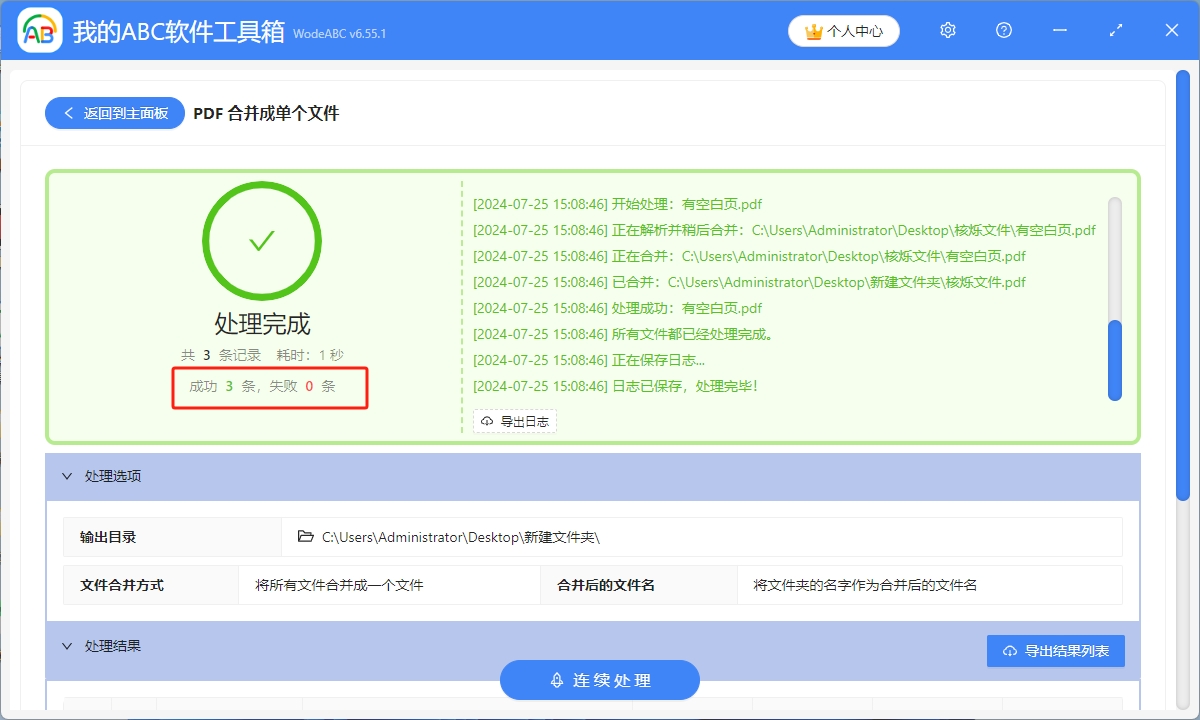在日常工作中,我們經常會遇到PDF格式的文件。 有時候我們在工作中會生成很多個PDF文件,雜亂無章的文件可能會給我們閱讀和管理帶來一定的不便。 有時候我們會遇到需要將多個PDF文件合併成一個PDF的情況,譬如,公司多個部門提交的PDF文件,需要整合在一起。 合併PDF文件不僅能有效的減少文件數量,還能使信息更加集中,便於查閱。 如果只是少量的文件,我們直接複製粘貼即可,那如果有很多個PDF文件,需要合併成一個文件該如何操作呢? 手動複製粘貼不僅浪費時間,還很容易出錯。 今天就教大家,不用打開PDF文件就能將多個PDF文件一鍵合併成一個PDF。
使用場景
電腦中有大量的PDF文件,需要批量合併成一個文件,方便進行管理和閱讀
效果預覽
處理前:
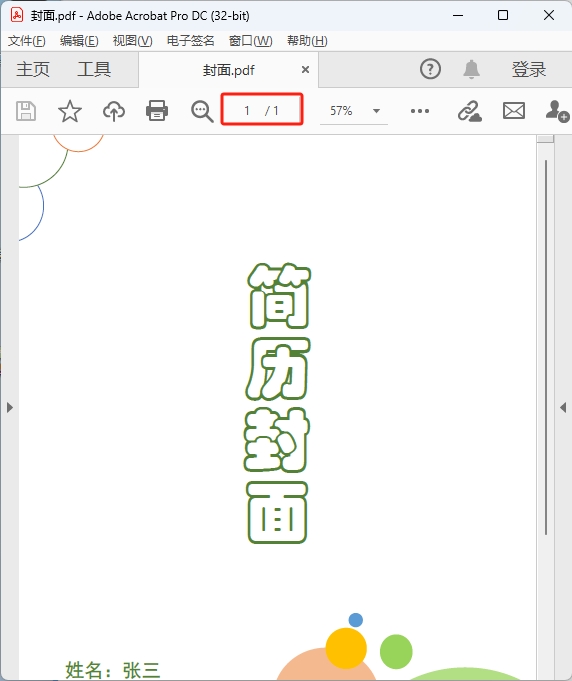

處理後:

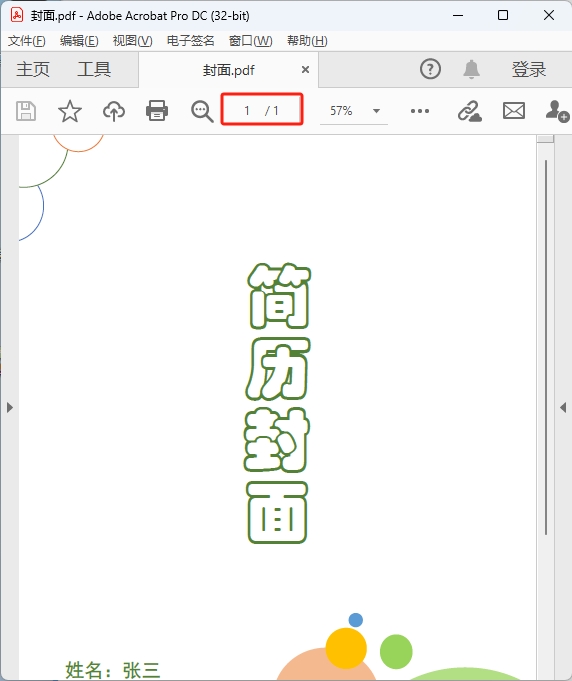
操作步驟
1.打開【我的ABC軟體工具箱】,依次選擇【合併拆分】-【PDF合併成單個文件】
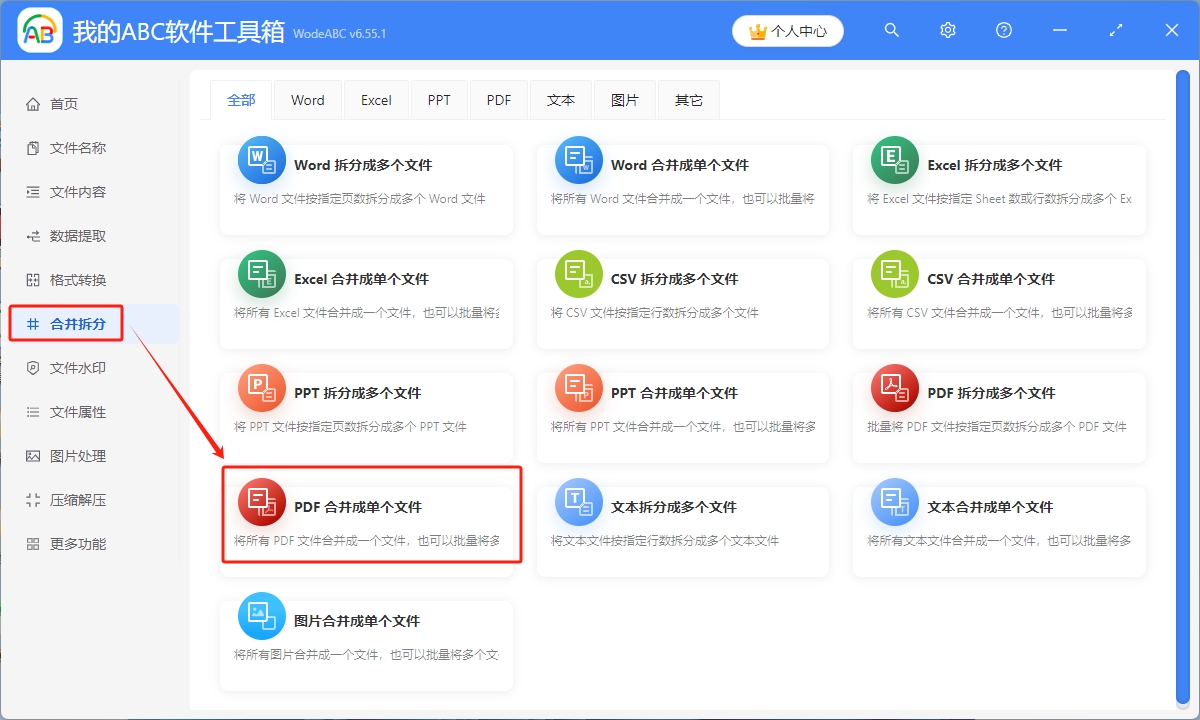
2.將需要合併的PDF文件導入工具箱,可以通過點擊右上角添加文件、從文件夾中導入文件、將PDF文件直接拖放到工具箱,這三種方式進行添加,添加完成後,右側紅色按鈕可以調整文件先後順序
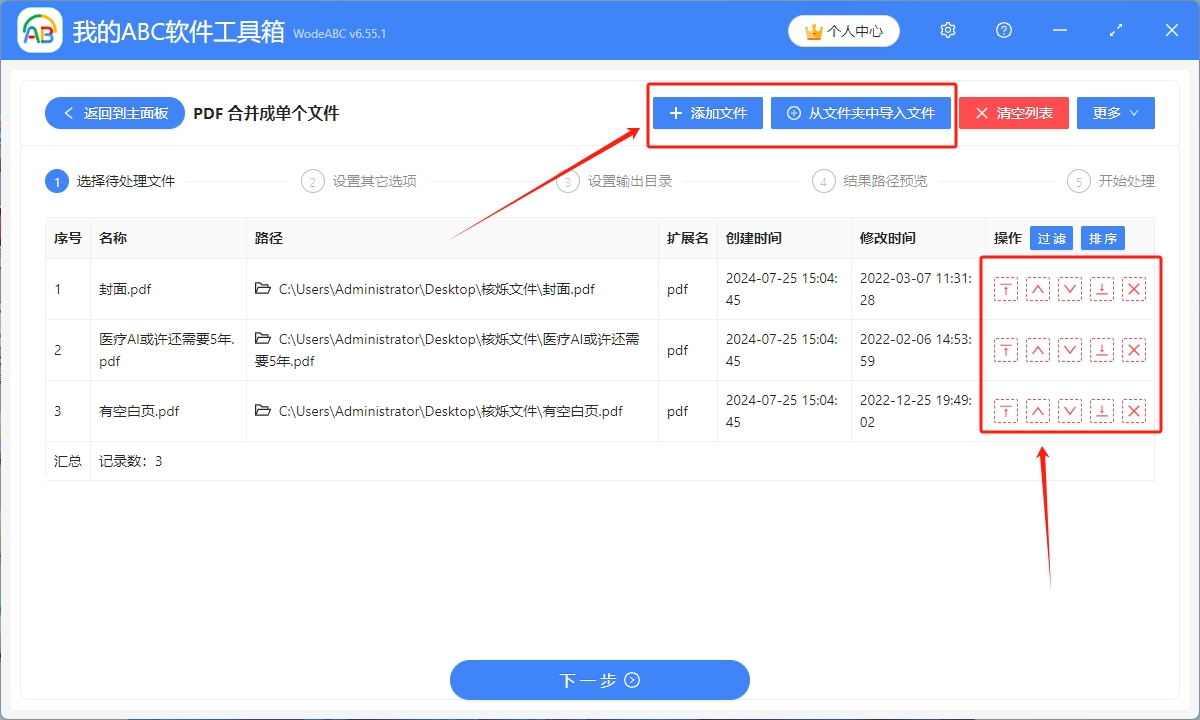
3.選擇文件合併方式-[將所有文件合併成一個文件],合併後的文件名根據自己需求選擇
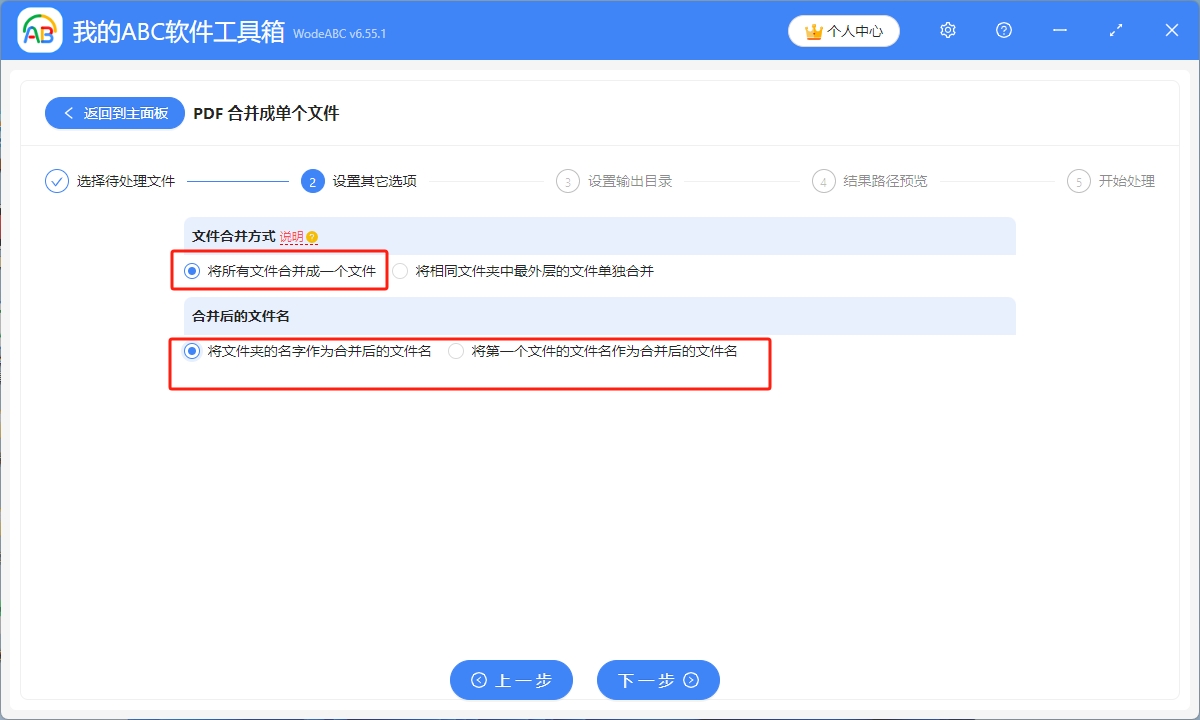
4.點擊瀏覽,選擇合併後的PDF文件保存路徑,設置完成後,預覽結果路徑,確認無誤後,開始處理
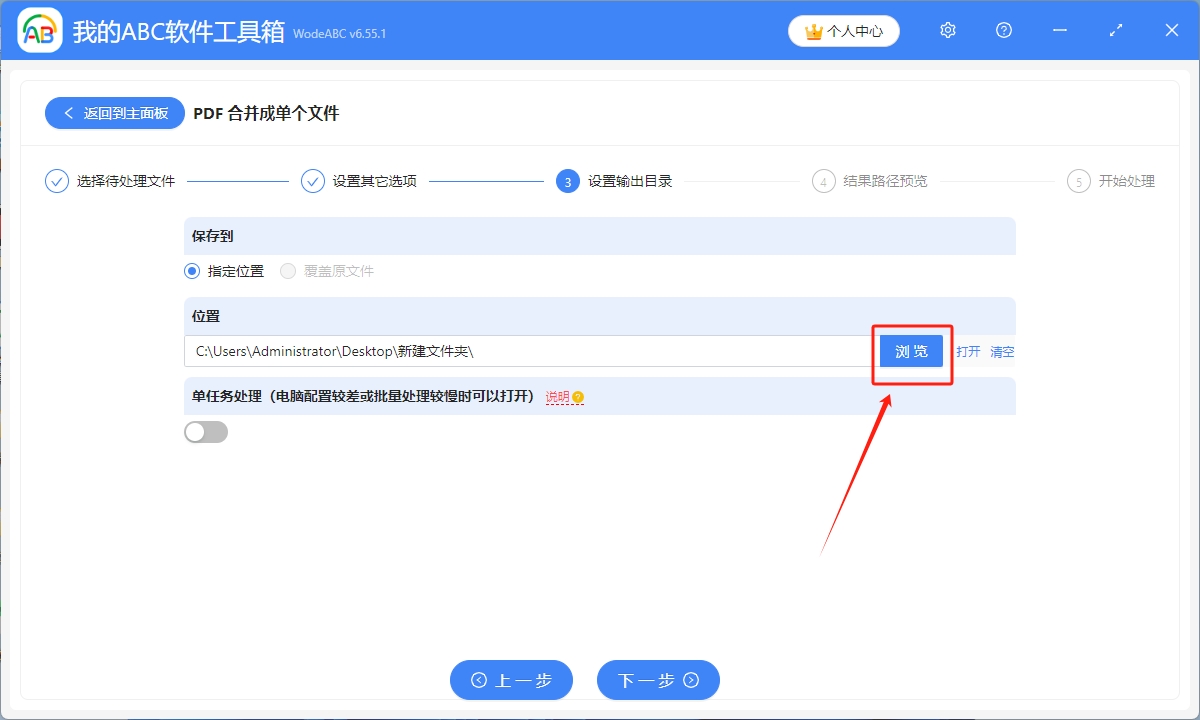
5.等到處理完成字樣出現,就表示多個PDF文件已經一鍵合併成一個PDF了